Vous êtes-vous déjà demandé quel serait le point de retour idéal pour restaurer votre Mac, sans perdre vos fichiers récents ? Ou peut-être avez-vous rencontré des problèmes après une mise à jour catastrophique de votre système macOS ? Les snapshots APFS locaux pourraient bien être la solution que vous cherchez. Offrant une vue instantanée de votre système à un moment précis, ils permettent une récupération rapide en cas de pépin. Mais où se cachent réellement ces mystérieux alliés ? Dans cet article, vous découvrirez comment tirer parti de cette fonctionnalité essentielle et optimiser votre expérience utilisateur, le tout en apprenant à localiser ces précieux instantanés. Prêt à plonger dans l’univers des snapshots APFS ?
Découvrez les instantanés APFS, une fonctionnalité puissante du système de fichiers d’Apple qui vous permet de capturer l’état de votre disque à un moment précis. Apprenez à les créer, à les restaurer et à optimiser votre expérience Mac grâce à ces outils précieux. Explorez comment les instantanés locaux se distinguent des sauvegardes Time Machine pour garantir la sécurité de vos données.

Les snapshots APFS locaux sont une fonctionnalité puissante au sein du système de fichiers APFS (Apple File System) qui permet de capturer l’état d’un disque à un instant donné. Ces instantanés sont particulièrement utiles pour récupérer des fichiers perdus ou restaurer le système à un état précédent sans nécessiter de sauvegarde complexe. Mais que sont exactement ces snapshots, comment fonctionnent-ils et où pouvez-vous les trouver sur votre Mac ? Cet article démystifie ces questions et vous guide dans ce domaine souvent méconnu.
Qu’est-ce qu’un snapshot APFS ?
Un snapshot est, en termes simples, une photographie instantanée du contenu de votre disque au moment où il est créé. Lorsqu’un instantané est pris, il capture non seulement l’intégralité des fichiers présents sur votre disque, mais en conserve également les versions exactes telles qu’elles existaient à cette date et heure précises.
Le système de fichiers APFS, introduit avec macOS High Sierra, a été conçu pour intégrer cette fonctionnalité. Grâce à cela, macOS peut assurer une meilleure gestion de l’espace et offrir des moyens rapides et efficaces pour restaurer des données en cas de besoin. En d’autres termes, les snapshots permettent de revenir à un état antérieur du disque en quelques clics sans devoir recourir à une sauvegarde externe.
Comment fonctionnent les snapshots APFS ?
Les snapshots APFS sont créés automatiquement par le système dans plusieurs situations, comme lors d’une mise à jour de macOS. Cela permet au système de conserver une version stable avant d’appliquer les modifications. Si une mise à jour échoue, il est alors possible de revenir à cet état de manière facile et rapide.
Création manuelle des snapshots
Si vous ne souhaitez pas attendre que le système crée des snapshots automatiquement, vous pouvez en créer manuellement. Cela se fait à l’aide de l’outil Terminal, comme suit :
- Ouvrez Finder, puis Applications, ensuite Utilitaires et enfin Terminal.
- Dans la fenêtre Terminal, tapez la commande suivante : tmutil snapshot.
- Appuyez sur Retour.
Une fois cette commande exécutée, vous verrez un message indiquant l’heure à laquelle le snapshot a été créé.
Où trouver vos snapshots APFS ?
La localisation des snapshots peut prêter à confusion car ils ne sont pas visibles comme des fichiers ordinaires. Ils sont stockés dans un emplacement spécial du système de fichiers APFS et ne peuvent pas être vus directement dans le Finder. Cependant, il existe plusieurs méthodes pour les localiser :
Utiliser l’utilitaire de disque
Un moyen simple et efficace consiste à utiliser l’Utilitaire de disque. Voici comment procéder :
- Ouvrez l’Utilitaire de disque à partir de votre dossier Utilitaires.
- Sélectionnez votre volume APFS dans la liste.
- Cliquez sur Présentation dans la barre de menu, puis sélectionnez Afficher les instantanés APFS.
Vous pourrez alors voir une liste de tous les snapshots disponibles sur ce volume.
Vérifiez avec le terminal
Une autre méthode pour vérifier vos snapshots est d’utiliser le terminal. Tapez simplement la commande tmutil listlocalsnapshots / et appuyez sur Retour. Cela affichera tous les snapshots locaux présents sur votre disque.
Récupération à partir des snapshots APFS
Une des raisons les plus courantes pour utiliser les snapshots est la récupération de fichiers perdus. Si vous avez accidentellement supprimé un fichier ou un dossier, vous pouvez revenir à un snapshot antérieur pour restaurer ces éléments. Cela se fait souvent en utilisant Time Machine, qui interagit parfaitement avec les snapshots locaux.
Restaurer des fichiers avec Time Machine
Pour récupérer des fichiers à partir d’un snapshot, utilisez les étapes suivantes :
- Cliquez sur l’icône Time Machine dans la barre de menu.
- Sélectionnez Entrer dans Time Machine.
- Parcourez les snapshots disponibles pour trouver celui contenant les fichiers que vous souhaitez restaurer.
- Sélectionnez les fichiers ou dossiers souhaités et cliquez sur Restaurer.
Différences entre les snapshots APFS et les sauvegardes Time Machine
Il est essentiel de différencier les snapshots APFS des sauvegardes réalisées avec Time Machine. Bien que ces deux options permettent de restaurer des données, elles ne fonctionnent pas de la même manière.
| Aspect | Snapshots APFS | Time Machine |
| Type de sauvegarde | Instantané local du système de fichiers | Copie complète ou incrémentale de fichiers |
| Stockage | Sur le même volume que les fichiers originaux | Sur un disque externe ou un réseau |
| Durée de conservation | Temporaires, supprimés souvent après des mises à jour | A long terme, selon les préférences de sauvegarde |
| Utilisation | Restauration rapide et soudaine pour des erreurs récentes | Récupération de versions précédentes de fichiers et de systèmes |
Gérer les snapshots APFS
Gérer les snapshots peut s’avérer nécessaire si vous souhaitez libérer de l’espace ou supprimer des instantanés obsolètes. Cela peut être effectué via l’Utilitaire de disque ou les commandes Terminal. Pour supprimer un snapshot, utilisez la commande suivante dans le terminal :
tmutil deletelocalsnapshots
Remplacez par la date exacte du snapshot que vous souhaitez supprimer. Cela vous permet de gérer l’espace disque efficacement.
Avantages et inconvénients des snapshots APFS
Il est important d’examiner à la fois les avantages et les inconvénients des snapshots APFS pour comprendre leur utilité dans la gestion des données.
- Restauration rapide à un état antérieur.
- Création automatique avec les mises à jour du système.
- Utilisation efficace de l’espace de stockage.
Inconvénients :
- Consommation d’espace disque si trop de snapshots sont conservés.
- Pas un substitut pour une sauvegarde complète sur un disque externe.
- Peuvent être supprimés lors de nettoyages temporaires du système.
Quelques astuces pour maximiser l’utilisation des snapshots
Pour bénéficier pleinement de cette fonctionnalité, voici quelques conseils pratiques :
- Vérifiez régulièrement vos snapshots pour optimiser l’espace disque.
- Créez des snapshots manuels avant d’effectuer des installations ou des mises à jour importantes.
- Utilisez Time Machine en parallèle pour assurer une redondance de vos données.
Les snapshots APFS locaux offrent une solution étonnamment pratique pour gérer les données sur un Mac. En comprenant leur fonctionnement, leur gestion et leurs différences par rapport aux sauvegardes traditionnelles comme Time Machine, vous pouvez tirer le meilleur parti de cet outil de récupération. Une bonne utilisation des snapshots peut significativement améliorer votre expérience utilisateur avec macOS.
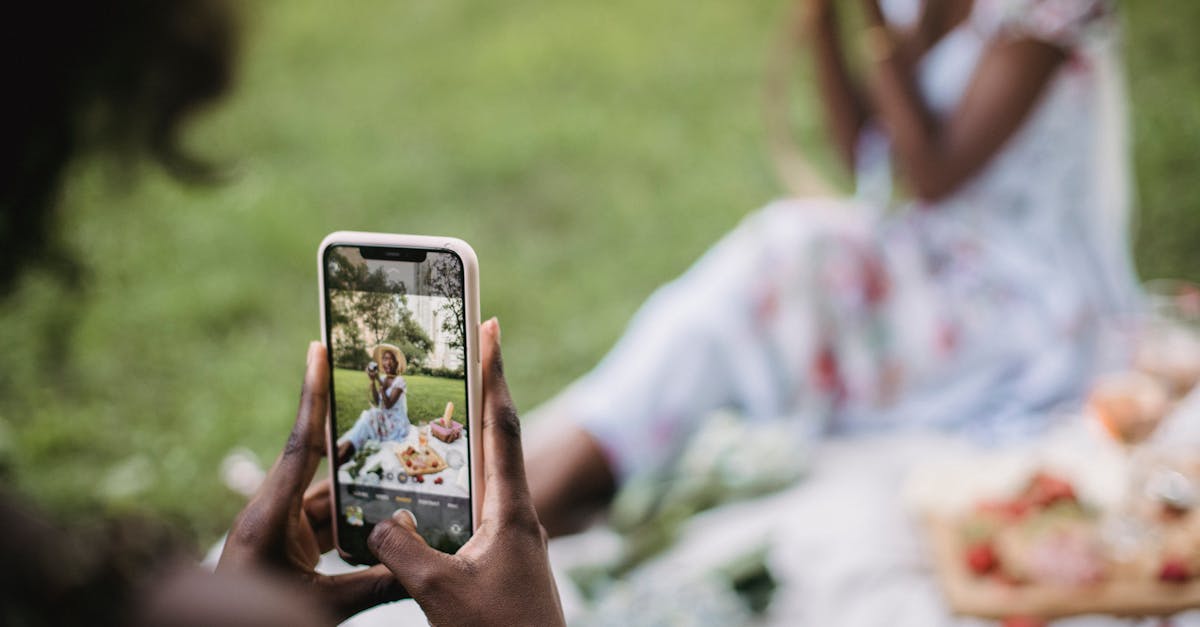
Qu’est-ce qu’un snapshot APFS ?
Un snapshot APFS est comme un “instantané” de votre disque dur à un moment donné. Imaginez pouvoir capturer la photo de votre bureau avant de le réorganiser, et plus tard, vous pouvez y revenir à tout moment ! C’est exactement ce que fait un snapshot : il sauvegarde l’état de vos fichiers et de votre système à une date et une heure précises, vous permettant de revenir en arrière si nécessaire.
Comment créer un snapshot APFS ?
Pas besoin d’appeler un photographe professionnel ! Pour créer un snapshot, ouvrez le Terminal et tapez la commande tmutil snapshot. Appuyez sur Retour et voilà, vous avez votre snapshot ! Pensez à lui donner un nom cool, comme “Snapshot de la victoire” ou “Sauvetage du chaotique” !
Où puis-je trouver mes snapshots APFS ?
Votre Mac est comme un coffre-fort ; les snapshots ne sont pas visibles à l’œil nu. Pour les découvrir, ouvrez l’Utilitaire de disque dans votre dossier Applications, puis sélectionnez votre volume. Cliquez sur “Présentation” et “Afficher les snapshots APFS”. C’est comme une chasse au trésor, mais sans la carte au trésor !
Les snapshots APFS occupent-ils beaucoup d’espace ?
Les snapshots ont besoin d’espace, mais rassurez-vous, ils ne consomment pas autant de place qu’un éléphant dans une pièce. Ils occupent l’espace uniquement pour les fichiers modifiés depuis la création du snapshot. En gros, ils sont plutôt économes. Si jamais ils prennent trop de place, vous pouvez les supprimer pour libérer de l’espace.
Puis-je revenir à un snapshot antérieur ?
Absolument ! Revenir à un snapshot antérieur est aussi simple que de voyager dans le temps… bon, presque. Utilisez Time Machine pour naviguer entre les snapshots et choisissez celui que vous souhaitez restaurer. Cela peut vous sauver la mise si votre dernière modification était une belle catastrophe !
Les snapshots APFS sont-ils différents des sauvegardes Time Machine ?
Oui, ce sont deux concepts différents ! Un snapshot est une version de votre système à un moment donné, tandis qu’une sauvegarde Time Machine est comme un album photo de tout votre historique de fichiers. Les snapshots sont immédiats et locaux, alors que Time Machine sauvegarde des copies sur un support externe pour des récupérations futures. Choisissez votre arme, jeune padawan !
Que faire si je ne souhaite pas utiliser de snapshots APFS ?
Si les snapshots ne vous intéressent pas, vous pouvez les désactiver en allant dans les préférences de Time Machine et en décochant l’option “Sauvegarder automatiquement”. Mais attention, sans snapshots, vous pourriez manquer cette précieuse occasion de revenir en arrière pour éviter un désastre technologique !







